Ни для кого не секрет, что требования к персональным компьютерам постоянно растут. И в этом нет ничего удивительного: для комфортной работы с современным программным обеспечением необходимы более быстрые процессоры, больше оперативной памяти, мощные видеокарты. Однако есть еще один компонент компьютера, который "устаревает" быстрее остальных. Речь идет, конечно же, о жестком диске. Проблема заключается в постоянно растущем объеме различных данных, особенно мультимедиа: видео и музыки. Именно поэтому достаточно часто возникает ситуация, когда мощность компьютера еще удовлетворяет требованиям пользователя, а вот места на винчестере уже не хватает. Выход из этой ситуации очень прост: приобрести новый жесткий диск. Впрочем, здесь кроется одна проблема. Знаний многих пользователей не хватает для разбивки нового винчестера и переноса на него существующей системы. К счастью, это очень легко исправить. Сегодня есть специальная программа, с помощью которой установить в систему новый винчестер проще простого. Речь идет о продукте Migrate Easy, разработанном специалистами известной своими "дисковыми" утилитами компании Acronis.
Давайте мы с вами, уважаемые читатели, не будем подробно разбирать эту программу, восторгаться ее широкими возможностями и удобным интерфейсом. Наверное, вместо всего этого будет гораздо лучше просто подробно рассмотреть установку нового жесткого диска в систему. Это позволит всем, даже начинающим пользователям компьютера, убедиться в том, что это крайне простой процесс, доступный любому человеку.
После запуска программы Migrate Easy в главном окна этой утилиты будет всего два значка, соответствующих мастерам "Клонировать диск" и "Установить новый диск". В чем разница между ними? Все очень просто. Первая команда используется в том случае, если пользователь хочет перенести на новый винчестер существующую систему и все данные со старого. Второй же мастер необходим тогда, когда новый жесткий диск будет использоваться просто в качестве дополнительного хранилища информации.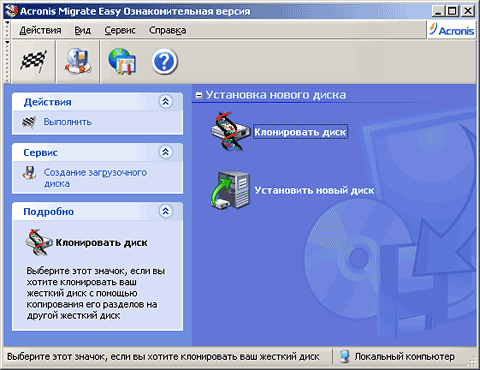
Для начала рассмотрим мастер клонирования жесткого диска. Фактически их два - автоматический и ручной. Первый максимально упрощает процесс клонирования, делая его доступным даже для начинающих пользователей. При этом новый винчестер автоматически становится загрузочным, а новые логические диски пропорциональны по размерам старым. Второй режим работы позволяет осуществлять это действие с детальными настройками, изменяя стандартные параметры. Давайте сейчас подробно рассмотрим каждый из этих вариантов.
На первом шаге мастера автоматического клонирования пользователь должен указать исходный, то есть старый, жесткий диск, а на втором - целевой (новый). Далее идет проверка, которая определяет состояние нового винчестера. И если программа обнаружит на нем уже существующие разделы, то она выдаст пользователю предупреждение о том, что в случае продолжения процесса все логические диски и информация будут уничтожены. При этом человек должен либо подтвердить принятое решение, либо вернуться и выбрать другой целевой винчестер.
После этого программа Migrate Easy блокирует диски, проверяет возможность осуществления клонирования и выдает свое заключение. Его следует обязательно прочитать, потому что в некоторых случаях утилита предупреждает о возможных проблемах и методах их исправления. Например, в тех случаях, когда новый жесткий диск меньше старого, на него может не влезть вся информация. Если же никаких проблем найдено не было или пользователь счел их неважными, ему остается только нажать на кнопку "Завершить" и ждать окончания процесса клонирования.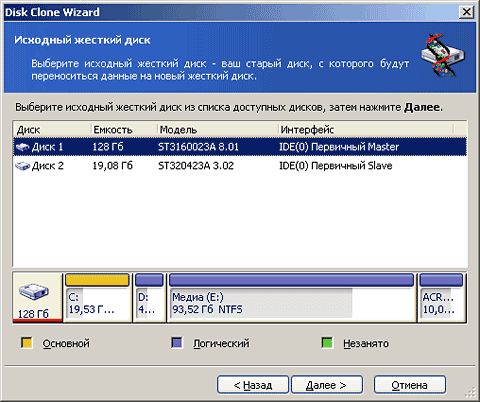
Теперь давайте вернемся ко второму способу клонирования жесткого диска - ручному. Первые три шага этого мастера ничем не отличаются от уже рассмотренных нами выше. А вот дальше начинается самое интересное. На четвертом шаге мастера пользователь должен указать программе, что она должна сделать со старым жестким диском. Всего доступны три варианта: "Создать на старом диске новые разделы", "Оставить данные без изменений" и "Уничтожить данные". Далее идет выбор способа переноса логических дисков. Здесь также возможны три варианта: "Один в один" (исходные размеры разделов сохраняются), "Пропорционально" (размеры разделов уменьшаются или увеличиваются в зависимости от общего объема винчестеров и исходных объемов логических дисков) и "Вручную" (пользователь самостоятельно выбирает размеры всех разделов). И только после этого мастер клонирования завершает свою работу, проверяя диски и выдавая свое заключение.
Другой вариант работы программы - установка нового жесткого диска в качестве дополнительного носителя информации. Работает этот мастер следующим образом. На первом шаге пользователь должен выбрать из приведенного списка винчестер, который он будет разбивать. При этом программа проверяет, существуют на данном диске логические разделы или нет. Если ответ на этот вопрос оказывается положительным, то Migrate Easy предупреждает об этом пользователя и предлагает ему два варианта действий: удалить все разделы и информацию с выбранного жесткого диска или же вернуться на предыдущий шаг и указать другой накопитель.
После завершения предыдущего этапа предварительная работа заканчивается и начинается непосредственная разбивка жесткого диска на разделы. Осуществляется этот процесс путем циклического повторения нескольких шагов, перечисленных дальше. Первоначально пользователю показывается карта жесткого диска и выбор действия. Если человек оставит чекбокс "Создать новый раздел в нераспределенной области" включенным, то он приступит к процедуре создания нового логического диска. В противном же случае программа перейдет на завершающий этап своей работы.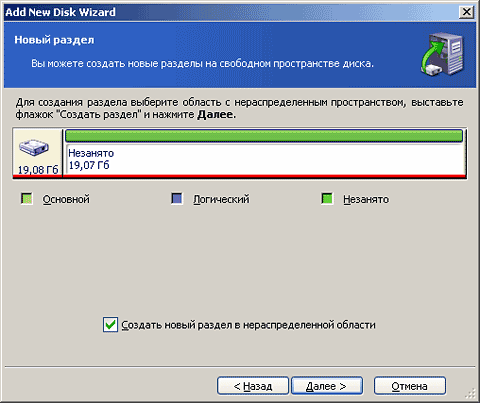
Для создания нового раздела сначала необходимо на схеме жесткого диска выбрать отрезок свободного пространства. Следующий шаг - указание файловой системы нового раздела. Здесь доступны следующие варианты: "Не форматировать", FAT16, FAT32, NTFS, Linux Ext2, Linux Ext3, Linux Swap и Linux ReiserFS. Далее идет выбор типа создаваемого диска: пользователь может сделать его первичным или логическим разделом. Следующий шаг - установка объема диска. Задать его можно двумя способами. Первый заключается в работе со схемой, то есть пользователь может просто навести курсор мыши на левую или правую границу создаваемого диска и перетянуть ее в нужное положение. Второй вариант - ввести в специальных полях необходимый объем и смещение от начала винчестера с клавиатуры. Ну и, наконец, на последнем шаге пользователю остается указать букву только что созданного раздела.
После этого программа вновь вернется к первоначальной карте жесткого диска. Только на ней появится уже созданный раздел. Далее пользователь может повторить описанные в предыдущем абзаце шаги столько раз, сколько логических дисков он хочет видеть на новом винчестере. Если после этого нераспределенного места на винчестере не останется, то чекбокс "Создать новый раздел в нераспределенной области" автоматически отключится и заблокируется. Если же пользователь не хочет использовать весь объем жесткого диска, то для завершения работы мастера он должен сделать это самостоятельно. После этого на экране появится список действий, которые должна будет выполнить программа. Дальше от пользователя требуется только внимательно просмотреть его, чтобы убедиться в правильности всех настроек, нажать на кнопку "Приступить" и дождаться окончания работы утилиты.
Кстати, у программы Migrate Easy есть еще одна достаточно полезная функция. Речь идет о возможности записи специального загрузочного сменного носителя (дискеты или компакт-диска), содержащего полноценную рабочую копию утилиты. С его помощью пользователь может в любой момент загрузить компьютер (даже если на нем не установлена операционная система) и воспользоваться всеми возможностями рассматриваемой программы.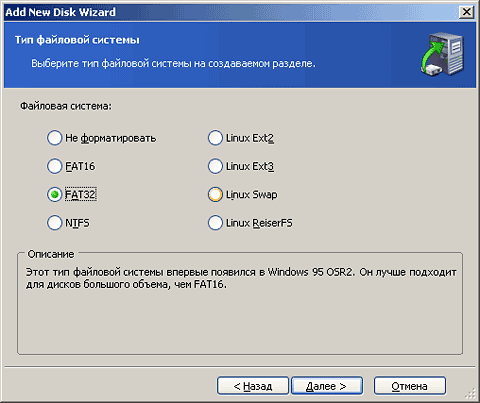
Ну а теперь пришла пора подвести итоги. Мы с вами, уважаемые читатели, довольно подробно рассмотрели процессы установки в систему нового жесткого диска и клонирования на него старого винчестера. И убедились в том, что в них нет абсолютно ничего сложного. С программой Migrate Easy справиться с этими задачами сможет любой, даже только начинающий освоение компьютера пользователь.


